Näyttökuvakaappaus-työkalu, jossa on värivalitsin, viivain, suurennuslasi ja paljon muuta
Yksi tyyppi Windows-sovelluksia, jotka kiinnostavat minua paljon, ovat Screenshot-apuohjelmat. Minulle arvostelijana kuvakaappaustyökalujen avulla voin osoittaa jokaisen lukijoilleni kaikella yksinkertaisella tavalla. Fawad laati maaliskuussa luettelon 5 parhaasta kuvakaappausapuohjelmasta Windowsille. Näyttää siltä, että käsillämme on toinen voittaja, yksinkertaisesti merkitty nimellä Ilmainen näyttökuvakaappaus. Sen lisäksi, että se on näytön kaappaamisen apuohjelma, tämä muodikas pieni työkalu on täynnä erilaisia ainutlaatuisia lisävarusteita, kuten verkkokameran sieppaus, suojus, värinvalitsin, viivain, suurennuslasi, kirkkauden säädin ja Valkotaulu. Mukana on myös Näyttökaappaus viiveellä -vaihtoehto, jonka avulla työkalu laukaisee sieppauksen ilmentymän automaattisesti tietyn ajan kuluttua. Se tukee täysin maailmanlaajuisia pikanäppäimiä, joten voit ottaa kuvakaappauksia helposti ja heti. Sovellus istuu järjestelmälokerossa tarjoamaan sinulle nopeita kuvakaappausten sieppaustiloja ja vaihtoehtoja.
Käynnistäessään sovelluksen, se esittelee Metroish-aloitusnäytön, joka pitää kaikki toiminnot. Voit napsauttaa Ohita tämä ohjattu toiminto sulkea tämä näyttö; työkaluun pääsee myös ilmaisinalueelta.

Voit kaapata valitun alueen näytölle valitsemalla Kuvakaappaus ja vedä sitten hiiren osoittimella kaapattavan alueen yli. Sovellus näyttää myös suurennusruudun hiiren osoittimen vieressä, joten sinun on helpompi määrittää tarkka sijainti mistä haluat aloittaa piirustuskaappauksen piirtämisen.

Kun olet valloittanut alueen, työkalurivi aukeaa, jolloin voit lisätä muutama huomautus näytölle, ennen kuin tallennat sen, kuten hämärtää työkalua, korostinta, neliön ja ympyrän muotoja, tekstiä ja niin edelleen. Voit napsauttaa ristipainiketta peruuttaaksesi tai napsauttaa valintamerkkiä tallentaaksesi näytön määritettyyn sijaintiin.

Jos joudut sieppaamaan jotain verkkokameraistunnostasi, voit tehdä sen myös. valita Verkkokameran sieppaus ja erillinen ikkuna aukeaa. Täällä voit käynnistää, keskeyttää ja lopettaa esikatselun, napsauttaa Sieppaa nyt ottaaksesi kuvakaappauksen tai valita Näytä kameran ominaisuudet tehdä joitain säätöjä kameran syöttöön ennen kuvakaappauksen ottamista, esimerkiksi Kirkkaus, Kontrasti, Sävy, Terävyys, Gamma jne.
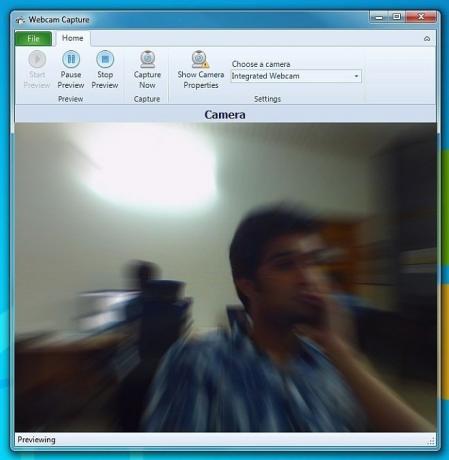
On hyvä nähdä, että sovelluksessa on myös sisäänrakennettu Värinvalitsija työkalu. Tämän nimenomaisen värinvalitsimen avulla voit poimia haluamasi värin RGB-, HSB- ja HEX-arvot. HEX-arvo kopioidaan automaattisesti leikepöydälle, joten voit käyttää sitä helposti valitun värin lisäämiseen valokuvien muokkausohjelmistoon.
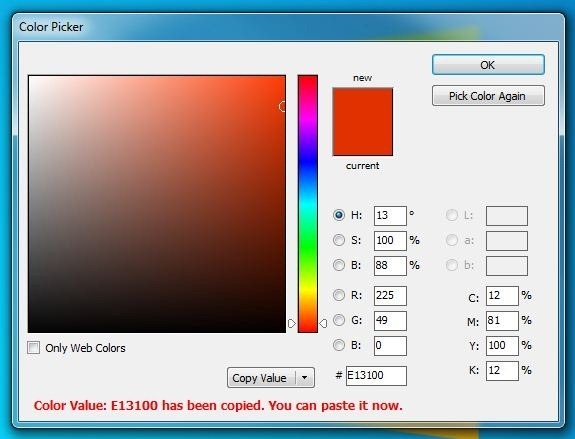
Kuinka monta kuvakaappaustyökalua olet nähnyt integroiduilla näytönohjaimilla? Suojus on hyödyllinen mittaamaan näytön tiettyjä kulmia mihin tahansa tarkoitukseen tarvitset. Merkitse vain alueet ja siirrä sitten hiirtä kulman mittaamiseksi.
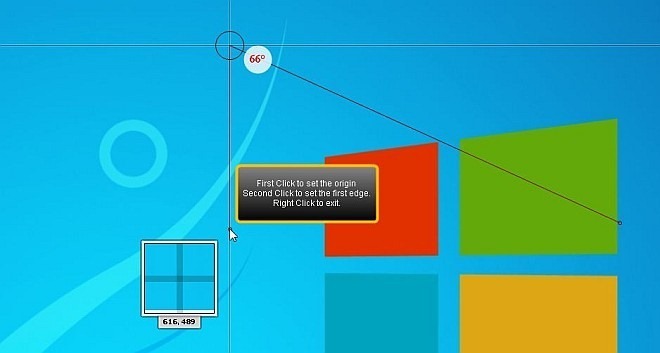
Järjestelmälokerovalikosta voit helposti suorittaa niihin liittyvät toiminnot, mukaan lukien ne, jotka on jo mainittu tervetulonäytössä. Joitakin lisävaihtoehtoja ovat Ellipsin näytön sieppaus, Näyttökaappaus viiveellä ja Muuta pikakuvakkeita, jälkimmäisen avulla voit määrittää mukautetut pikanäppäimet suorittamaan siihen liittyvät toiminnot.
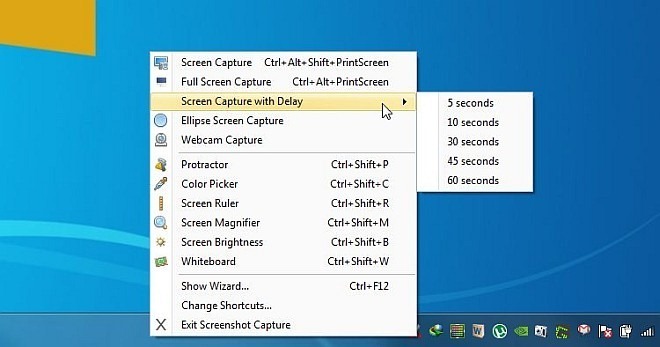
Sovellusta on helppo käyttää, ja siinä on lukuisia ominaisuuksia. On huomattava, että olen käsitellyt vain joitain tämän työkalun tärkeimmistä ominaisuuksista; sillä on melko monia muita tarjottavia. Se toimii kaikissa Windows-versioissa. Testaus suoritettiin Windows 7 Ultimate 64-bitillä.
Lataa ilmainen näyttökuvakaappaus
Haku
Uusimmat Viestit
Kuinka luoda toimialue Windows Server 2008: ssa
Menevät ovat päivät, jolloin erilliset käyttäjätunnukset oli määrit...
Anna kuvillesi taiteellinen hohto Dydelfillä
Ohjelmat, kuten Photoshop ja Lightroom, voivat tehdä uskomattomia a...
Useiden käyttäjien kaukosäädin Windows-työpöytä [Yhteistyö]
Työpaikalla, jossa useiden käyttäjien on työskenneltävä projektin p...

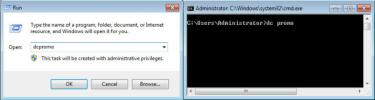

![Useiden käyttäjien kaukosäädin Windows-työpöytä [Yhteistyö]](/f/0e262a3edcadf8b6163f42a2f8b087ce.jpg?width=680&height=100)